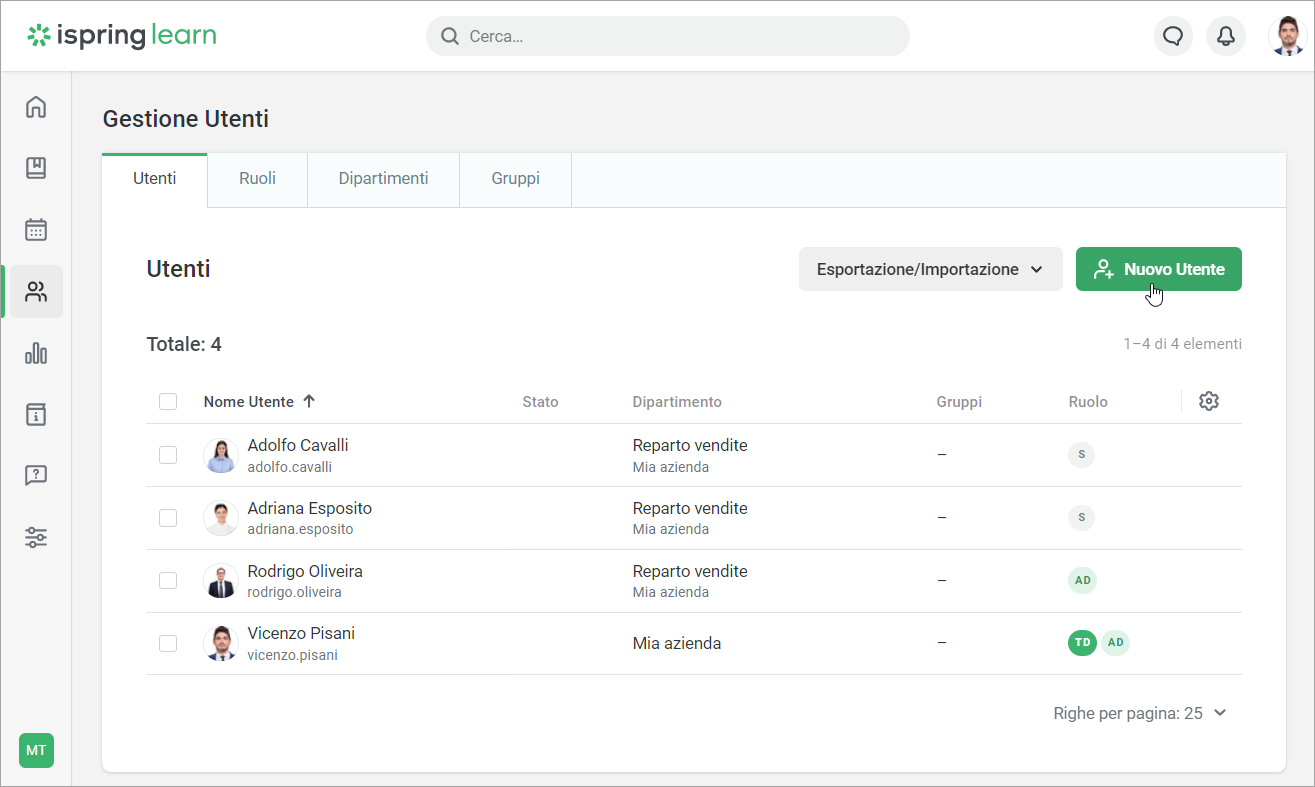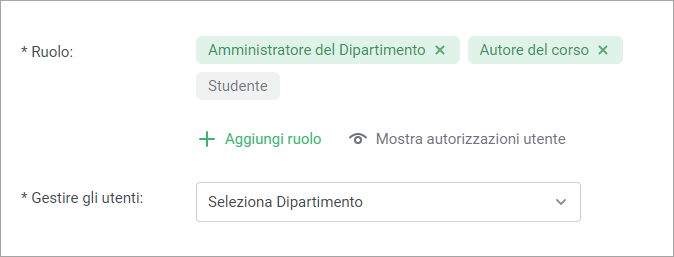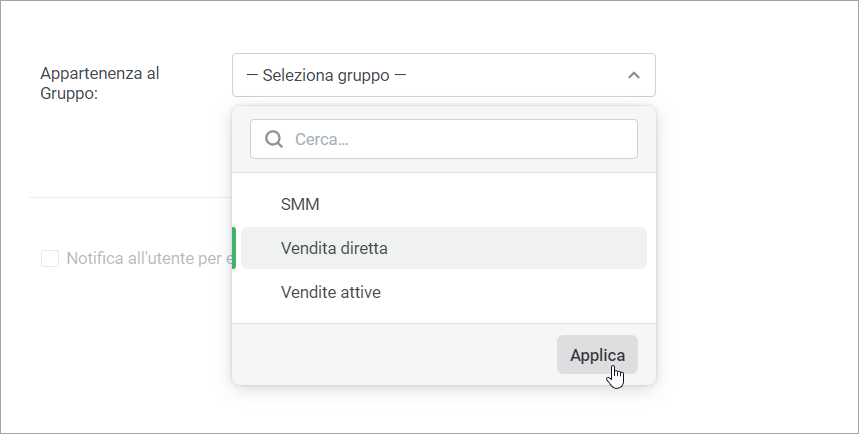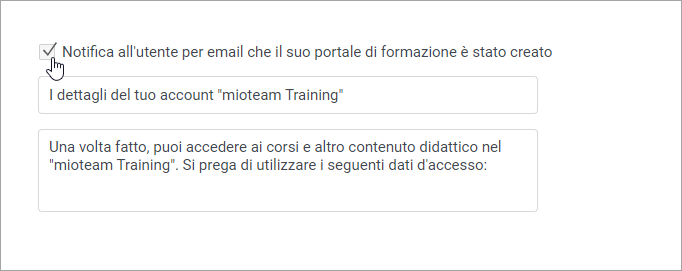Consulta la tabella di seguito per scoprire chi può aggiungere e gestire gli utenti.
Ruolo | Può aggiungere | Può aggiungere a |
|---|---|---|
Titolare dell’account | Qualsiasi utente | Tutti i dipartimenti |
Amministratore dell’account | Qualsiasi utente, eccetto il Titolare dell'account | Tutti i dipartimenti |
Amministratore del dipartimento | Autori del corso e Studenti | I dipartimenti che gestiscono e i loro sub-dipartimenti |
Ruolo personalizzato | Studenti | I dipartimenti che gestiscono e i loro sub-dipartimenti |
Per aggiungere un nuovo utente:
- Apri la scheda Utenti e premi il pulsante Nuovo utente.
- Nella pagina Nuovo utente, inserisci le informazioni.
- Se il ruolo dell’utente è quello di Amministratore del dipartimento o un ruolo personalizzato, scegli i dipartimenti che gestiranno.
- Seleziona i gruppi dei quali l’utente farà parte (opzionale).
- Spunta Notifica all`utente per email che il suo portale di formazione è stato creato se vuoi inviare un’e-mail con le credenziali per accedere al proprio account iSpring Learn.
- Infine, fai clic su Salva.